打印机安装使用教程
丽标c460标牌打印机驱动安装教程

丽标c460标牌打印机驱动安装教程
通常来说,大多数设备的驱动程序都可以从官方网站或支持页面下载。
你可以尝试以下步骤来安装驱动程序:
1. 找到丽标c460标牌打印机的官方网站,通常可以在产品手册或包装盒上找到。
2. 在网站的支持或下载页面查找适用于该型号打印机的驱动程序。
3. 下载适用于你的操作系统的最新驱动程序,并确保与你的操作系统版本相匹配。
4. 打开驱动程序安装文件,按照提示进行安装。
可能需要同意许可协议、选择安装位置等。
5. 在安装完成后,重新启动计算机,以确保驱动程序能够正确加载并与打印机通信。
请记住,在进行任何安装或下载时,确保从官方和可靠的来源获取软件和驱动程序,以确保安全性和稳定性。
如果您遇到任何困难或问题,建议联系丽标客服或技术支持寻求帮助。
BROTHER打印机安装指南

BROTHER打印机安装指南Brother打印机安装指南1、介绍本文档旨在提供Brother打印机的详细安装指导。
从准备工作到驱动程序安装,每个步骤都将详细展开,以帮助用户顺利安装Brother打印机。
2、准备工作2.1 查看系统要求在安装Brother打印机之前,首先要查看打印机的系统要求。
这包括操作系统版本、硬盘空间和内存要求等。
确保您的计算机满足这些要求,以避免安装过程中的不兼容问题。
2.2 清理工作区在开始安装Brother打印机之前,确保工作区干净整洁。
清理桌面,并将堆积的纸张和其他物品移到一边,以确保能方便地安装打印机并防止意外损坏。
2.3 获取安装所需的材料准备一个Brother打印机安装包,该包通常包括打印机本身、电源线、USB线和安装光盘或驱动程序。
确保这些材料齐备,以便在安装过程中使用。
3、打印机安装3.1 连接电源线将打印机的电源线插入电源插座,并确保牢固连接。
然后,将电源线的另一端连接到打印机的电源接口。
3.2 连接USB线将一个端口连接到打印机的USB接口,然后将另一端连接到计算机的USB接口。
确保连接稳定,并检查计算机是否已识别到新设备。
3.3 安装驱动程序3.3.1 使用光盘安装驱动程序如果您收到了安装光盘,请将光盘插入计算机的光驱中。
然后,按照光盘上的指示进行操作,安装Brother打印机驱动程序。
3.3.2 从官方网站驱动程序如果您没有安装光盘,可以访问Brother官方网站,并找到适用于您的打印机型号的驱动程序页面。
正确的驱动程序,并按照网站上提供的指示进行操作,安装驱动程序。
3.4 测试打印在完成驱动程序的安装后,您可以尝试打印一份测试页。
选择打印机设置中的“测试页”,然后打印,以确保打印机已正确安装并可正常工作。
4、附件本文档未涉及到附件内容。
5、法律名词及注释本文档未涉及到法律名词及注释。
怎样安装打印机到电脑的步骤
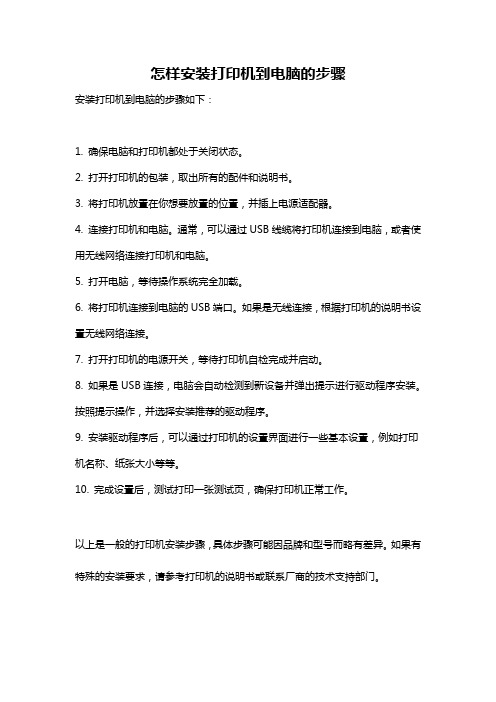
怎样安装打印机到电脑的步骤
安装打印机到电脑的步骤如下:
1. 确保电脑和打印机都处于关闭状态。
2. 打开打印机的包装,取出所有的配件和说明书。
3. 将打印机放置在你想要放置的位置,并插上电源适配器。
4. 连接打印机和电脑。
通常,可以通过USB线缆将打印机连接到电脑,或者使用无线网络连接打印机和电脑。
5. 打开电脑,等待操作系统完全加载。
6. 将打印机连接到电脑的USB端口。
如果是无线连接,根据打印机的说明书设置无线网络连接。
7. 打开打印机的电源开关,等待打印机自检完成并启动。
8. 如果是USB连接,电脑会自动检测到新设备并弹出提示进行驱动程序安装。
按照提示操作,并选择安装推荐的驱动程序。
9. 安装驱动程序后,可以通过打印机的设置界面进行一些基本设置,例如打印机名称、纸张大小等等。
10. 完成设置后,测试打印一张测试页,确保打印机正常工作。
以上是一般的打印机安装步骤,具体步骤可能因品牌和型号而略有差异。
如果有特殊的安装要求,请参考打印机的说明书或联系厂商的技术支持部门。
Win7系统电脑怎么安装打印机?Win7系统安装打印机教程
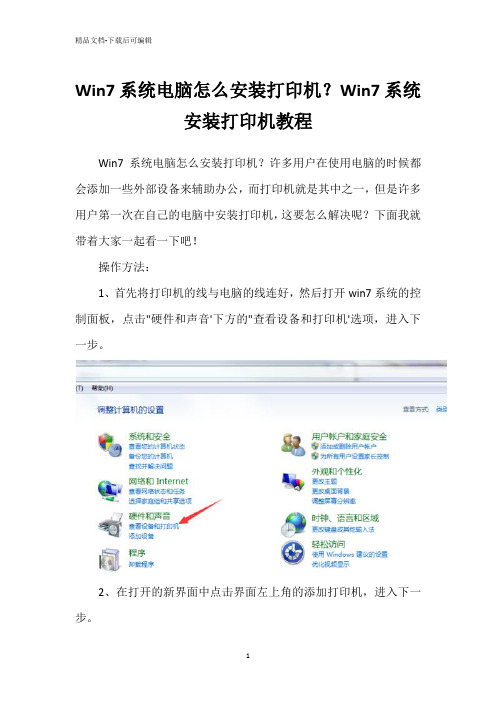
Win7系统电脑怎么安装打印机?Win7系统
安装打印机教程
Win7系统电脑怎么安装打印机?许多用户在使用电脑的时候都会添加一些外部设备来辅助办公,而打印机就是其中之一,但是许多用户第一次在自己的电脑中安装打印机,这要怎么解决呢?下面我就带着大家一起看一下吧!
操作方法:
1、首先将打印机的线与电脑的线连好,然后打开win7系统的控制面板,点击"硬件和声音'下方的"查看设备和打印机'选项,进入下一步。
2、在打开的新界面中点击界面左上角的添加打印机,进入下一步。
3、在添加打印机界面中选择第二个,进入下一步。
4、然后win7系统会自动搜索打印机和驱动,然后点击您的打印机型号,进入下一步。
5、然后回提示您安装相应的驱动程序,点击安装驱动程序按钮即可。
以上就是打印机安装步骤图解啦,希望能帮助到大家。
兄弟w426打印机安装教程

兄弟w426打印机安装教程
兄弟w426打印机安装教程的具体操作步骤如下:
1、首先,点击开始-控制面板,如下图所示,然后进入下一步。
2、其次,在弹出窗口中,单击右上角的“查看方法”下拉菜单,然后在弹出菜单中单击“大图标”选项,如下图所示,然后进入下一步。
3、接着,将打开Windows 10的所有控制面板项目窗口,单击窗口中的“设备和打印机”选项,如下图所示,然后进入下一步。
4、然后,在弹出窗口中,单击“添加打印机”选项,如下图所示,然后进入下一步。
5、随后,将自动扫描打印机,单击“我的所需打印机未列出”选项,如下图所示,然后进入下一步。
6、接着,在弹出窗口中,选择“通过手动设置添加本地打印机或网络打印机”,然后单击“下一步”选项,如下图所示,然后进入下一步。
7、然后,在弹出窗口中,在左侧的制造商窗口中选择打印机的制造商,然后在右侧的列表中选择打印机的型号,如下图所示,然后进入下一步。
8、最后,将会出现安装打印机的窗口。
安装完成后,即可正常使用打印机,如下图所示。
这样,问题就解决了。
三星打印机无USB安装教程
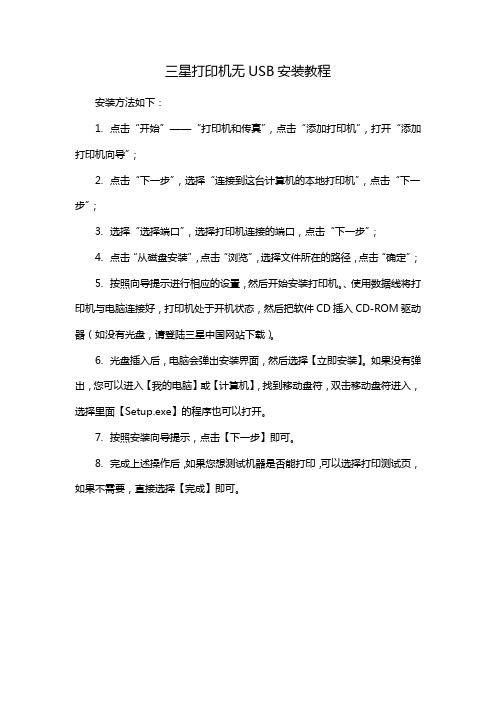
三星打印机无USB安装教程
安装方法如下:
1.点击“开始”——“打印机和传真”,点击“添加打印机”,打开“添加打印机向导”;
2.点击“下一步”,选择“连接到这台计算机的本地打印机”,点击“下一步”;
3.选择“选择端口”,选择打印机连接的端口,点击“下一步”;
4.点击“从磁盘安装”,点击“浏览”,选择文件所在的路径,点击“确定”;
5.按照向导提示进行相应的设置,然后开始安装打印机。
、使用数据线将打印机与电脑连接好,打印机处于开机状态,然后把软件CD插入CD-ROM驱动器(如没有光盘,请登陆三星中国网站下载)。
6.光盘插入后,电脑会弹出安装界面,然后选择【立即安装】。
如果没有弹出,您可以进入【我的电脑】或【计算机】,找到移动盘符,双击移动盘符进入,选择里面【Setup.exe】的程序也可以打开。
7.按照安装向导提示,点击【下一步】即可。
8.完成上述操作后,如果您想测试机器是否能打印,可以选择打印测试页,如果不需要,直接选择【完成】即可。
惠普打印机使用教程
惠普打印机使用教程惠普打印机使用教程惠普(HP)是一家世界知名的电脑和打印机制造商,其打印机产品在市场上非常受欢迎。
本文将向您介绍如何正确地使用惠普打印机。
第一步:安装驱动程序在您开始使用惠普打印机之前,您需要先安装正确的驱动程序。
驱动程序是使打印机能够与计算机通信的软件。
您可以在惠普官方网站上下载并安装最新的驱动程序,确保与您的操作系统兼容。
第二步:连接打印机将打印机连接到电源并打开电源开关。
然后,使用USB线缆将打印机与计算机连接。
如果您的打印机支持无线连接,您也可以选择通过无线网络连接您的打印机。
确保您的计算机和打印机都在同一个无线网络下,并按照打印机的说明书设置。
第三步:加载纸张打开打印机的纸盒,并将适合的纸张放入纸盒中。
通常情况下,A4纸是最常见的选择。
确保纸张被正确对齐,并将纸盒盖子关闭。
第四步:打印文件在您的计算机上选择要打印的文件,并点击打印选项。
出现打印设置窗口后,选择您想要的打印机并进行必要的设置。
您可以选择打印颜色、纸张尺寸、打印范围等选项。
一切设置完成后,点击“打印”按钮。
第五步:维护打印机为了确保打印机的良好工作状态,您需要定期对其进行维护。
- 清洁打印头:使用软布蘸取清洁液,轻轻擦拭打印头,去除堵塞的墨水。
- 翻新墨盒:如果您的打印机使用墨盒,请定期翻新一次,以确保墨水能顺利流动。
- 更新驱动程序:定期访问惠普官方网站,下载并安装最新的驱动程序。
- 替换设备部件:如果打印机出现故障,例如卡纸、打印质量下降等情况,您可能需要更换部件。
请参考用户手册或咨询惠普客服以获取更多帮助。
以上是关于如何正确地使用惠普打印机的简要教程。
根据不同型号的打印机,使用细节可能会有所不同,如有需要,请参考相关的用户手册或者向惠普官方客服咨询。
祝您使用愉快!。
打印机使用教程
打印机使用教程打印机使用教程打印机是一种常见的办公设备,它可以将电脑中的文件快速和方便地转化为纸质文件。
下面是关于打印机使用的教程,以帮助大家更好地使用打印机。
步骤一:安装打印机驱动在使用打印机之前,我们需要先安装打印机驱动程序。
打印机驱动程序是连接电脑与打印机之间的桥梁,我们可以通过打印机的官方网站或者光盘来获得适用于自己电脑的驱动程序。
安装驱动程序的方法一般是双击驱动文件,然后按照向导进行操作。
安装完成后,重启电脑以使驱动程序生效。
步骤二:连接打印机打印机与电脑之间的连接方法有两种,一种是通过USB线连接,另一种是通过无线网络连接。
如果是通过USB线连接,找到打印机的USB接口,将其与电脑相连。
如果是通过无线网络连接,需要确保电脑和打印机连接在同一个网络下,然后在电脑上搜索并选择打印机名称进行连接。
步骤三:打印文件当我们需要打印文件时,可以选择文件打印选项,通过以下步骤进行:1. 打开要打印的文件,如Word文档或者Excel表格。
2. 点击文件菜单,选择打印选项来打开打印对话框。
3. 在打印对话框中,选择要打印的打印机。
4. 可以选择打印的页数范围,或者点击“全部”打印整个文件。
5. 可以设置打印的页面布局、纸张尺寸、打印质量等参数。
6. 点击打印按钮开始打印。
步骤四:管理打印队列有时候,我们需要打印多个文件或者一份文件的多份副本。
在这种情况下,打印队列就起到了非常重要的作用。
打印队列可以帮助我们管理需要打印的文件,按照顺序进行打印。
1. 在电脑的任务栏中找到打印机图标,右键单击打开打印队列。
2. 在打印队列窗口中,可以看到当前需要打印的文件列表。
3. 可以通过拖放文件的方式调整打印顺序。
4. 可以选择某个文件,然后点击“暂停打印”来暂停该文件的打印。
5. 可以选择某个文件,然后点击“删除”来取消该文件的打印。
步骤五:维护保养打印机日常维护保养也很重要,可以保证打印机的正常运行和寿命的延长。
安装打印机的方法和步骤
安装打印机的方法和步骤
1.首先,准备好打印机的驱动程序,一般情况下,打印机驱动程序会在打印机的附件中,如果没有,可以到厂家官网下载。
2.把打印机接上电源,然后把打印机连接到电脑,一般有USB 接口或者网络接口,根据实际情况选择。
3.打开电脑,打开控制面板,点击“设备和打印机”,点击“添加打印机”,系统会自动检测到新添加的打印机,点击“下一步”,选择“本地打印机”,点击“下一步”,选择“使用驱动程序”,点击“下一步”,选择“从磁盘安装驱动程序”,点击“浏览”,找到刚才下载的驱动程序,点击“打开”,点击“下一步”,系统会自动安装驱动程序,安装完成后,点击“完成”,安装完成。
4.打开打印机,按照说明书把打印机的纸张装载好,然后打开电脑,点击“开始”,找到“打印机”,点击“打印机”,系统会自动检测到新添加的打印机,点击“打印测试页”,如果打印出来的页面没有问题,则表示安装成功。
以上就是安装打印机的方法和步骤,安装打印机需要耐心,
一步一步按照说明书来操作,就可以顺利安装打印机。
启锐488打印机驱动安装教程
启锐488打印机驱动安装教程
1、首先第一点,我们需要打开电脑,在电脑的最左端找到“开始”这个菜单,之后需要在菜单中找到“打印和传真”这个选项。
2、我们需要点击“打印和传真”这个选项,之后便会进入另一个新的页面,这时候我们点击“添加打印机”这个按钮。
3、操作完毕后,便会弹出一个新的对话框,对话框显示“欢迎使用添加打印机向导”,这时候我们就需要点击“下一步”这个操作。
4、进入“本地或网络打印机向导”这个界面,我们需要选中“连接到此计算机的本地打印机(L)”这个选项。
5、接下来会弹出一个新的页面,我们需要选择“创建新端口(C)端口类型”,之后在它的下拉框中找到“Standard TCP/IP Port”这个按钮。
6、之后点击“下一步(N)”,进行下面的操作。
7、操作完毕以后,还需要我们输入“打印机名或ip地址(A)”以及“端口名(P)”。
之后再点击“下一步(N)”,再点击“完成”便可以了。
8、操作完毕后还会进入下一个新的页面,这时候我们需要找到“从磁盘安装”这一个选项,用鼠标选中。
9、这时候还会弹出一个小一点的页面,我们需要选中“浏览(E)”这个选项,找到需要安装的程序,最后点击“确定”。
10、接下来还需要选中这个对话框中的当前打印机驱动,之后按“下一步(N)”按钮。
11、之后会出现一系列的对话框,这时只需要点击“下一步”,直到点击“完成”,操作便可以停止。
12、等待程序安装完毕后,我们在电脑的桌面上,便会找到刚才所安装的打印驱动程序了。
- 1、下载文档前请自行甄别文档内容的完整性,平台不提供额外的编辑、内容补充、找答案等附加服务。
- 2、"仅部分预览"的文档,不可在线预览部分如存在完整性等问题,可反馈申请退款(可完整预览的文档不适用该条件!)。
- 3、如文档侵犯您的权益,请联系客服反馈,我们会尽快为您处理(人工客服工作时间:9:00-18:30)。
.
.
Dear all:
下面我简单图文展示一下打印机驱动的安装方法还有一些日常的操作方法。
1、把驱动拷贝到自己电脑上面。驱动文件夹名目前的名字为"施乐3300 1"
2、目前公司电脑系统以win8为主,部分win7,这两种系统对于本次安装差别不大,以
win8为例, 鼠标放在屏幕右下角(win7系统直接点击左下角搜索),就会出现如下图:
在搜索框输入打印机,然后双击红色箭头指的地方。
3、双击后会进入如下界面:
然后双击红色箭头指的地方。
.
.
4、双击后进入如下界面:
然后双击红色箭头指的打印机,也就是型号C3300,ip地址为192.168.0.254的设备。
5、双击后进入如下界面:
.
.
这一步要多加注意,手残党不要选择文本框里的任何一个厂商神马的!直接点红色箭头指
的“从磁盘安装”!
6、点击后进入如下界面:
.
.
点击红色箭头所指的“浏览”,然后找到安装步骤1里你拷贝好的的驱动文件夹"施乐
3300 1"。
7、双击驱动文件夹,会进入如下界面:
.
.
win8、win7系统现在一般都用64位系统,所以直接选中红色箭头所指的"64位",然后点
击右下方的“打开”按钮。
8、点击后进入如下界面:
.
.
这一步没什么,不用管这一堆英文是什么鬼,直接双击就好。
9、双击后进入如下界面:
直接双击红色箭头所指的“PCL”文件夹。
10、双击后进入如下界面:
.
.
仍然是直接双击红色箭头所指的文件夹。。。
11、双击后进入如下界面:
.
.
那么重点来了,选中“fx6waie”,然后点击“打开”。
12、到这步基本没什么了,根据安装提示一步一步走就OK了。
PS:
一、驱动安装后,打印功能的原始设定是打印彩色,由于一般情况下打印资料没必要打印
彩色(当然还因为彩色成本比黑白高N倍),所以我们先改下设置,具体方法如下:
1、找到打印机,和安装第一步一毛一样。
.
.
2、双击红色箭头后,正常情况下应该是如下界面(当然前提是你的确已经安装成功了。。。)
然后把鼠标放在上图红色箭头指的设备上点击右键,选择列表里的“打印首选项”,然后左
.
.
键双击。
3、双击后进入如下界面:
.
.
然后直奔上面的红色箭头所指的“色彩模式”,用鼠标下拉菜单选择“黑白”选项即可。接下来
直接点击下面红色箭头所指的“应用”按钮搞定。
二、使用方法:
1、打印,使用方法和以前小型打印机方法一样,不详说了。
2、复印,在打印机操作也比较简单,不详说。
3、扫描、本机的扫描和之前的打印机略有不同,是要先把资料放在打印机执行扫描程序,
然后在电脑上在进行取存,网址栏直接登陆“192.168.0.254”出现如下界面:
先点击绿色箭头所指的“扫描”模块,才能看见左边红色箭头所指的“信箱”,然后双击“信箱”。
出现如下见面:
.
.
现在公共的扫描件都存在红色箭头所指名为"扫描"的信箱,双击后进入如下界面:
.
.
先在红色箭头指的一堆文件里找到你想保存的扫描件,然后在绿色箭头指的地方选择想保
存的文件格式,然后在蓝色箭头指的地方点击“文件取出”。然后根据提示依次操作就好了。
说明:
1、驱动文件夹大家可以相互拷贝或直接到我这边拿优盘,建议大家在自己电脑保存一份,
以后不能正常打印的时候也方便重装;
.
.
2、关于扫描功能,上面教程里的名为“扫描”的信箱属于公共信箱,也就是说存在这个信箱
的扫描件其他人也可以存取,所以扫描件需要保密的同事或部门可以找我,另外设置一个
带有密码的信箱。
3、本教程基本已经属于小白教程,只要大家按照教程 步骤来基本问题不大,不熟悉的可
以多看一两次应该可以独立搞定。实在捉急的同学可以找其他同学或找我来摆平,找我一
次一个冰淇淋作为酬劳,不谢~
